文章来源:广筑BIM咨询
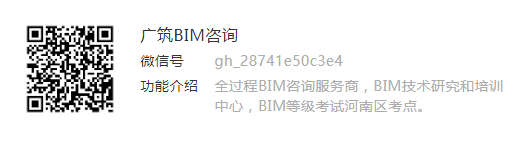
我们利用Revit软件完成工作,把成果提交给客户后,客户该怎样查看模型呢?
这里的查看模型,不仅指三维模型,还包含各专业平面图以及复杂节点的剖面图。
如果想要看某个区域的构件,应该怎样快速的处理呢?
本期小编和大家聊一聊Revit模型浏览查看的三种方式。
1、平面视图
在我们建模过程中,我们会分专业分楼层来创建模型,而对应的就会有各楼层各专业平面图和综合平面图,在项目浏览器中找到你想看楼层平面,双击即可进入。
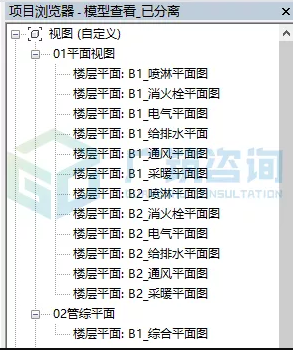
每次打开项目中的某一视图时,此视图会显示在已经打开的视图的上面,其他的视图仍处于打开的状态,使用“视图”选项卡下“窗口”面板中的工具可排列项目视图。
如果想要同时查看某个专业不同楼层的管线信息,分别打开两个或多个视图,点击“平铺”命令就可以同时查看所有打开的视图(快捷键WT)。
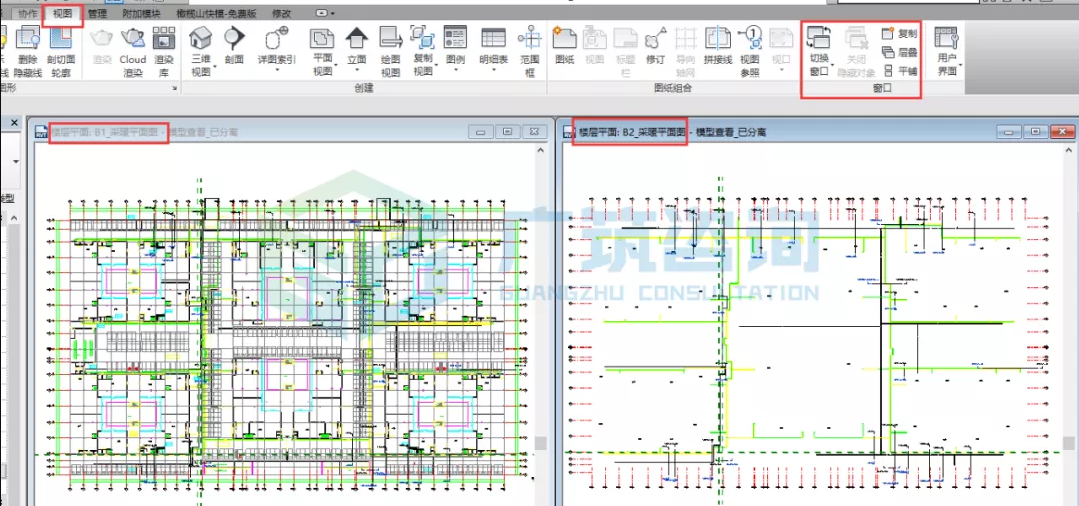
有时候打开的窗口太多,操作就会很卡,逐个关闭方法有些out了,这个时候知道快速关闭窗口的操作就尤为重要,快速关闭当前窗口以外窗口的命令为“视图”下“窗口”面板中“关闭隐藏对象”,也可以通过Revit软件上方快捷按钮中的操作。

2、三维视图
可以通过Revit软件上方快捷按钮中的小房子图标进入整体的三维模型查看,也可以点击“视图”选项卡下默认的三维视图,直接进入整体的三维模型查看,通过“shift+鼠标中键”旋转查看模型。
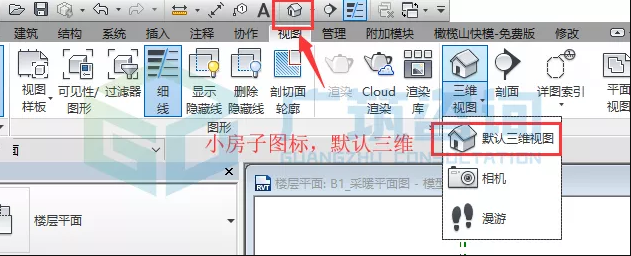
那么该如何单独查看局部构件和复杂节点的三维模型呢?
如果只想看局部的模型,通过框选局部管线,再点击修改菜单栏中的“选择框”就可以实现(快捷键BX)。
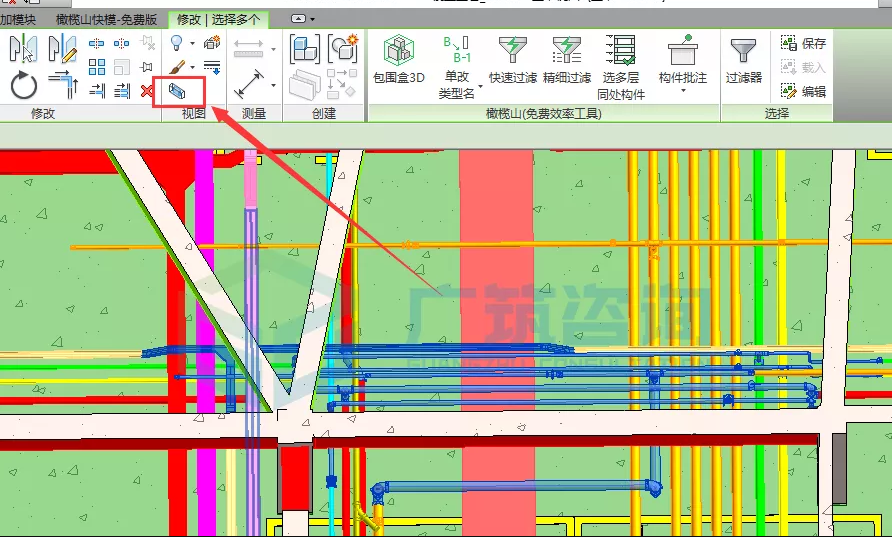
选择框不仅可以在三维视图中使用,平面图中也可以,在平面图中选择想要显示的模型,再点击“选择框”同样可以显示局部的三维视图。
如果想要分楼层查看三维模型,该怎样做呢?
在默认的三维视图中,右键单击ViewCube,在显示的菜单栏中点击“定向到视图”再选择所需要查看的对应楼层即可。
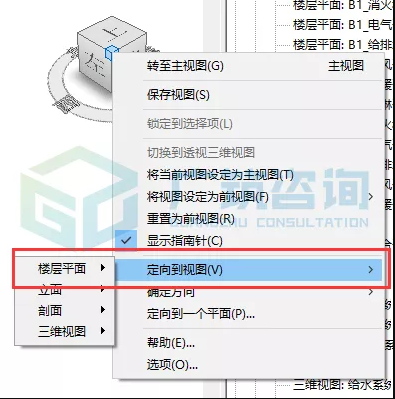
3、剖面视图
创建剖面视图时,Revit会设置默认的视图深度和宽度,通过选择剖面并调整裁剪区域的大小,可以控制剖面视图的显示。
我们转到平面视图,点击上方剖面快捷键按钮或者“视图”选项卡下“剖面”命令创建剖面。
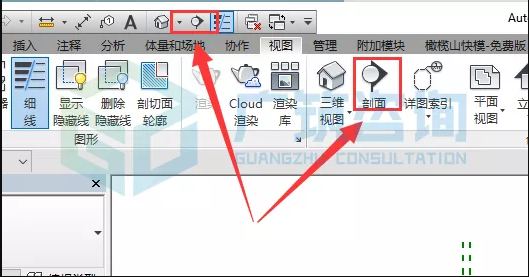
选择对应位置布置剖面并调整裁剪深度,有需要可以将剖面重命名,裁剪深度和重命名在属性栏范围选项下。
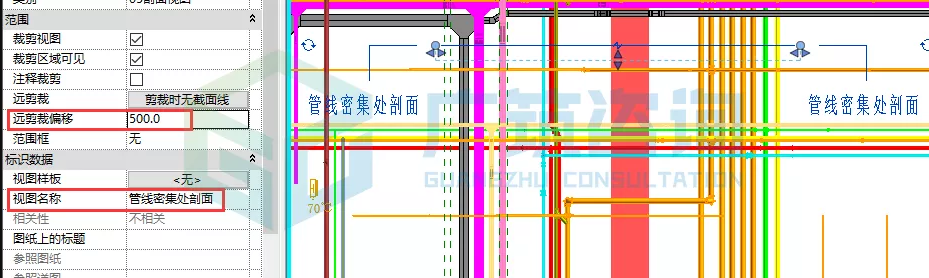
选择剖面,右键单击再选择转到视图,我们可以在剖面中测量管线与结构的间距(“注释”选项卡下“对齐”命令,快捷键DI)。
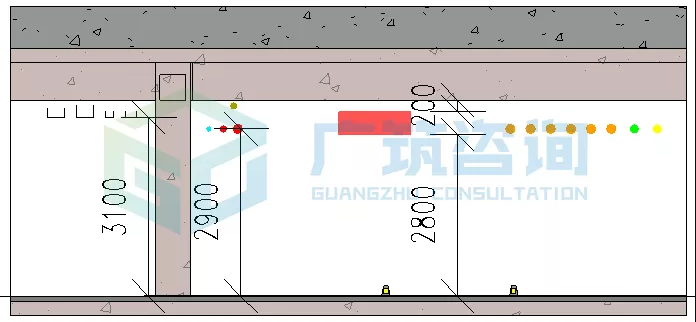
转载请注明来源本文地址:https://www.tuituisoft/blog/13823.html